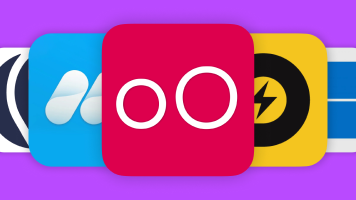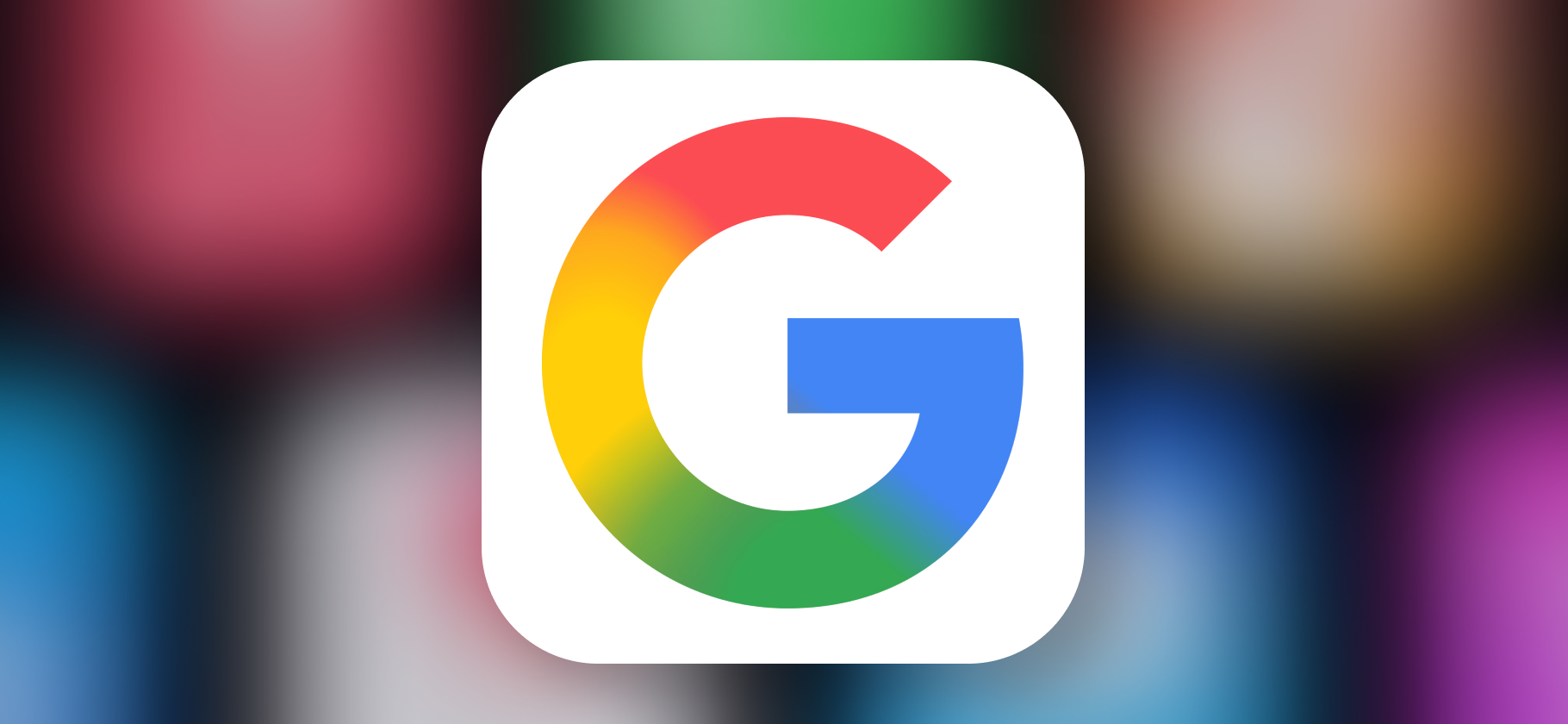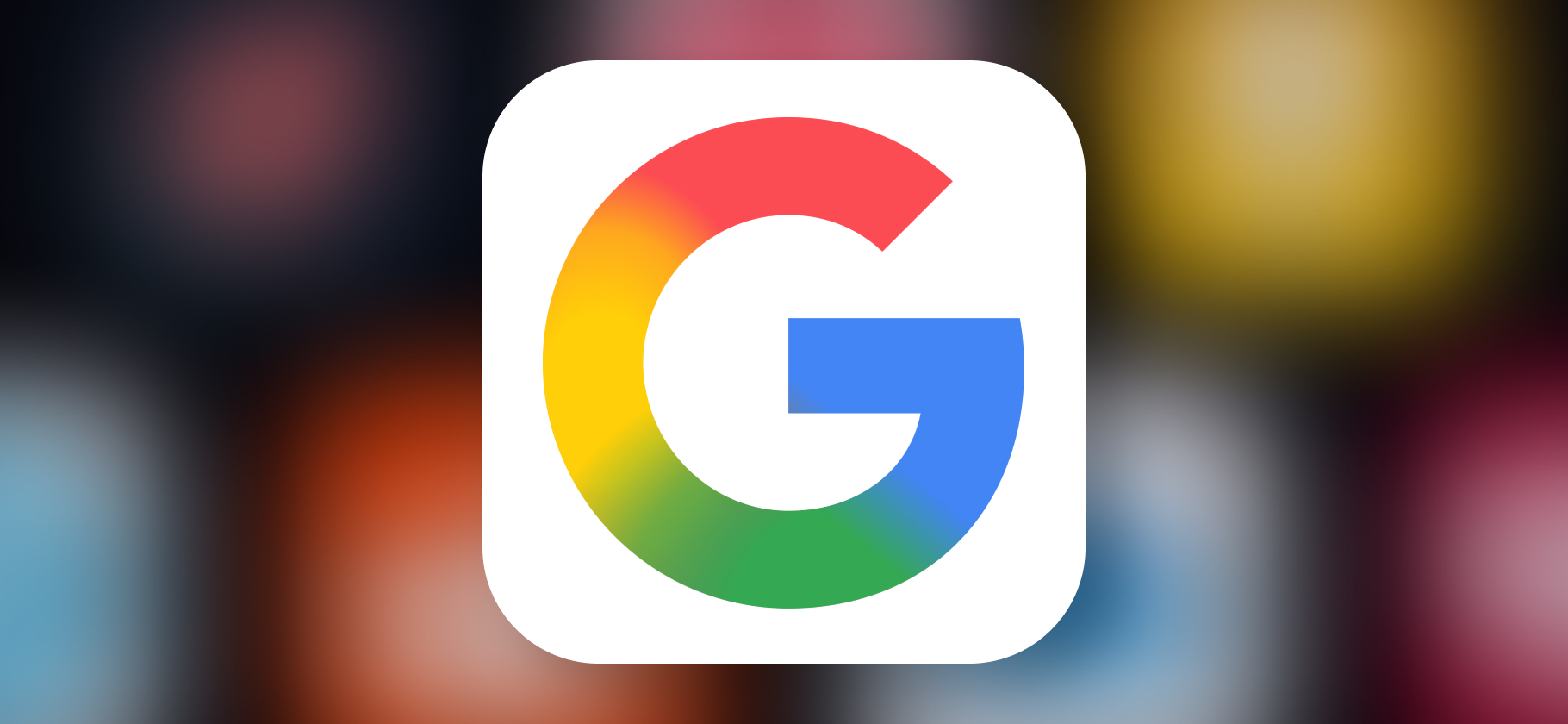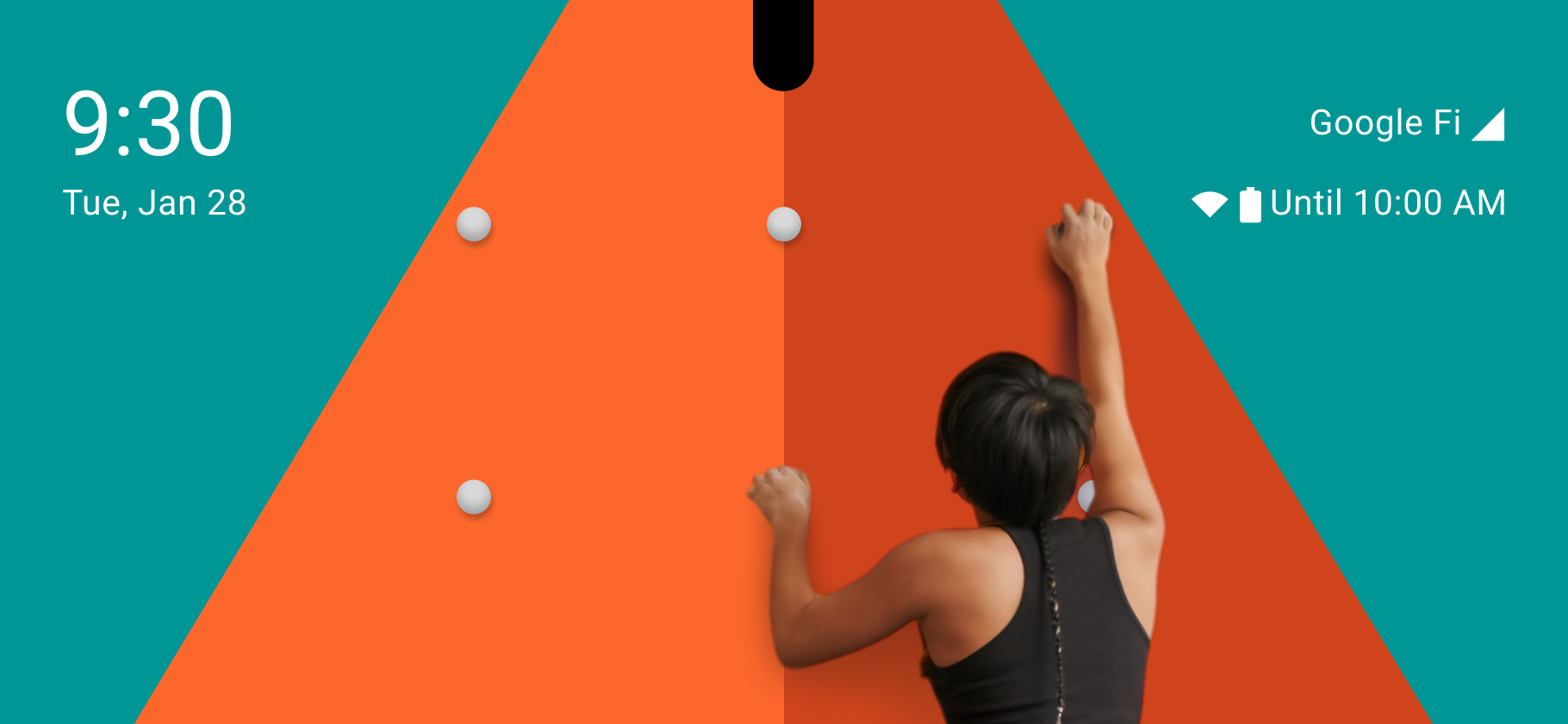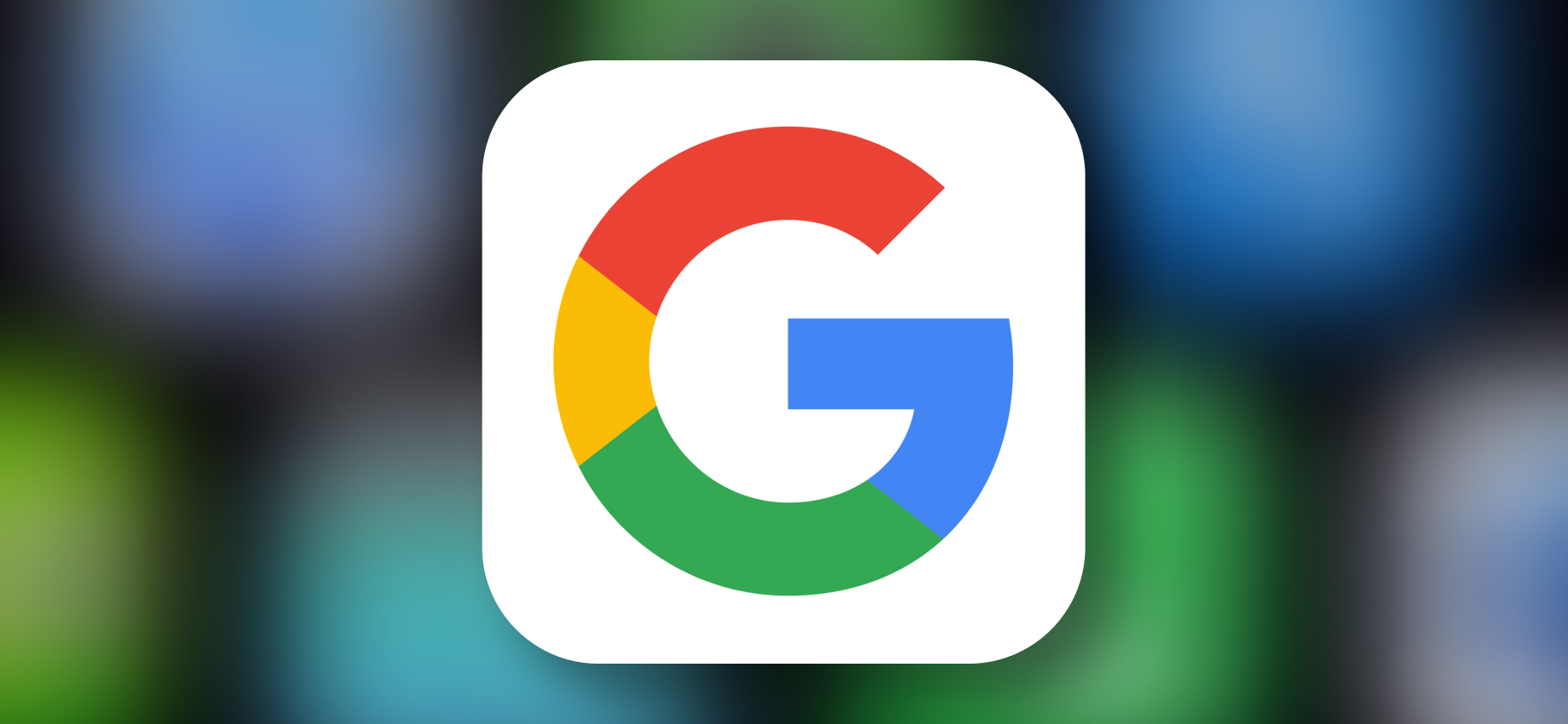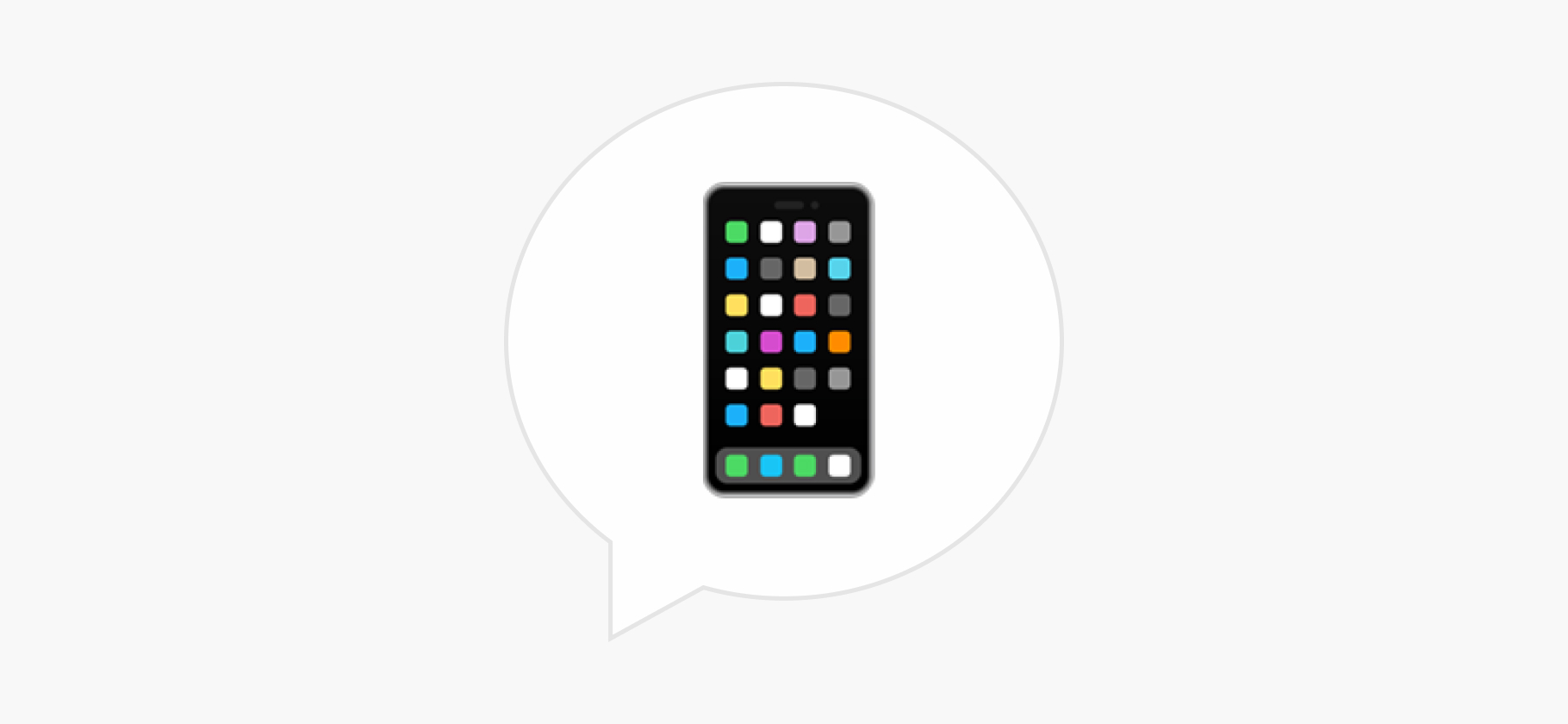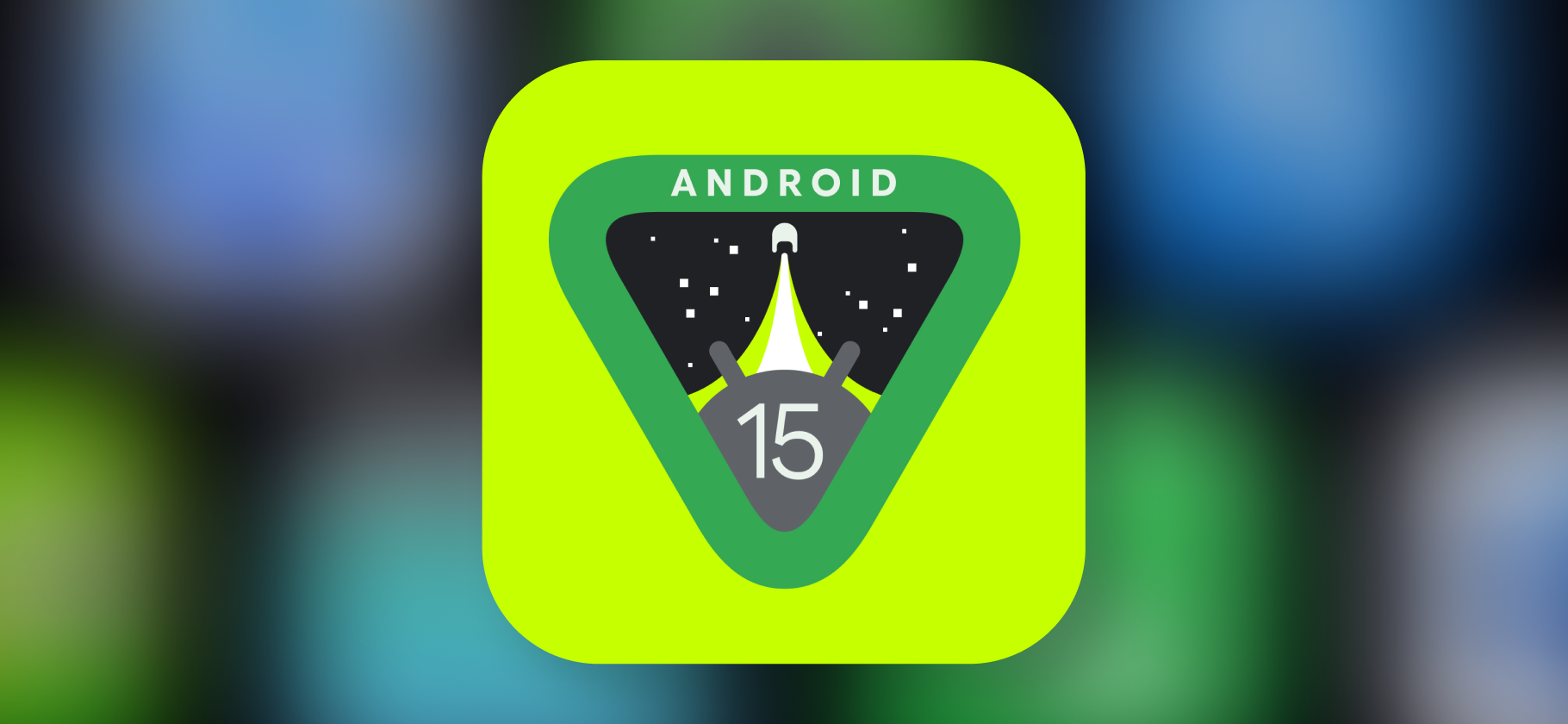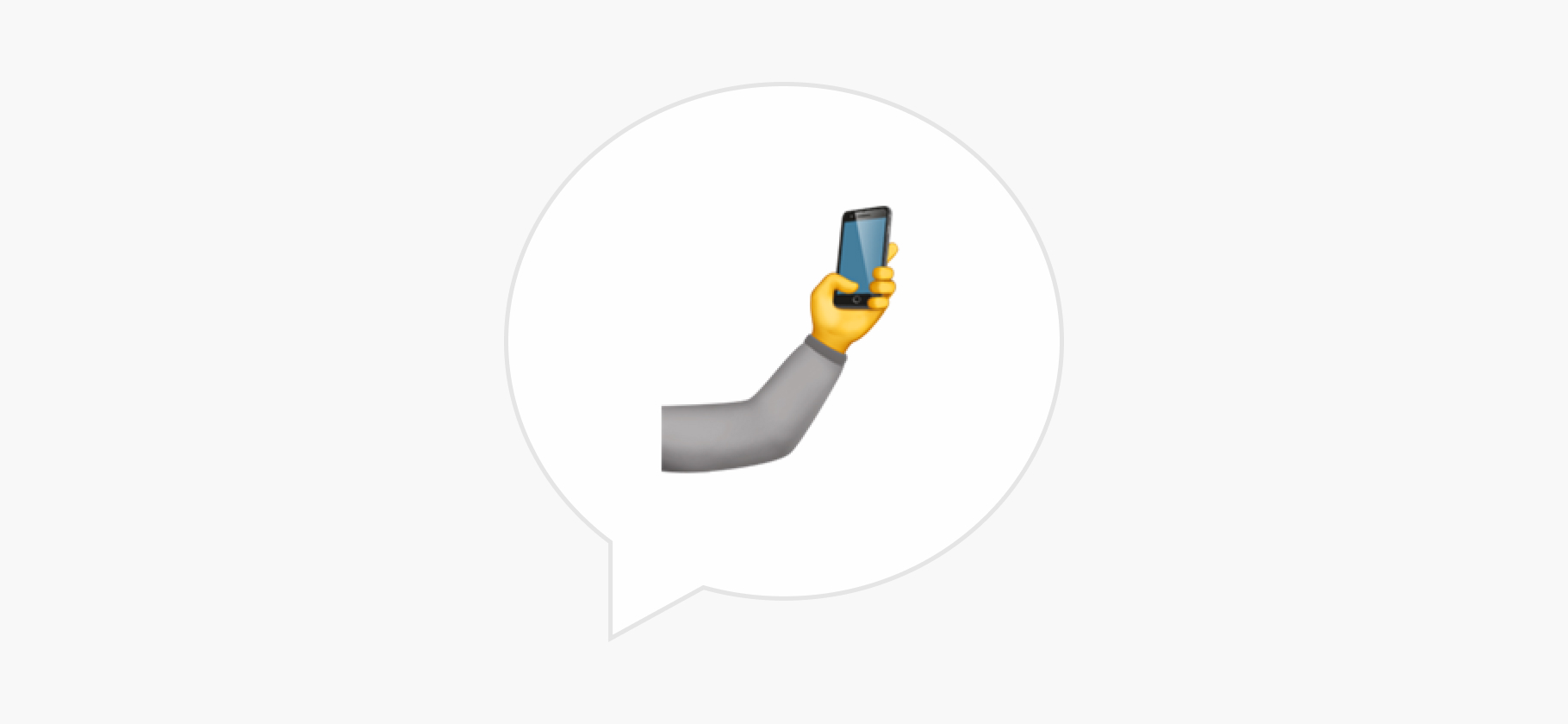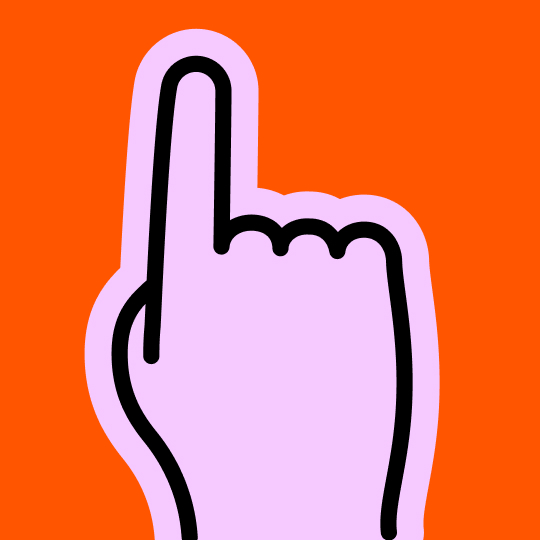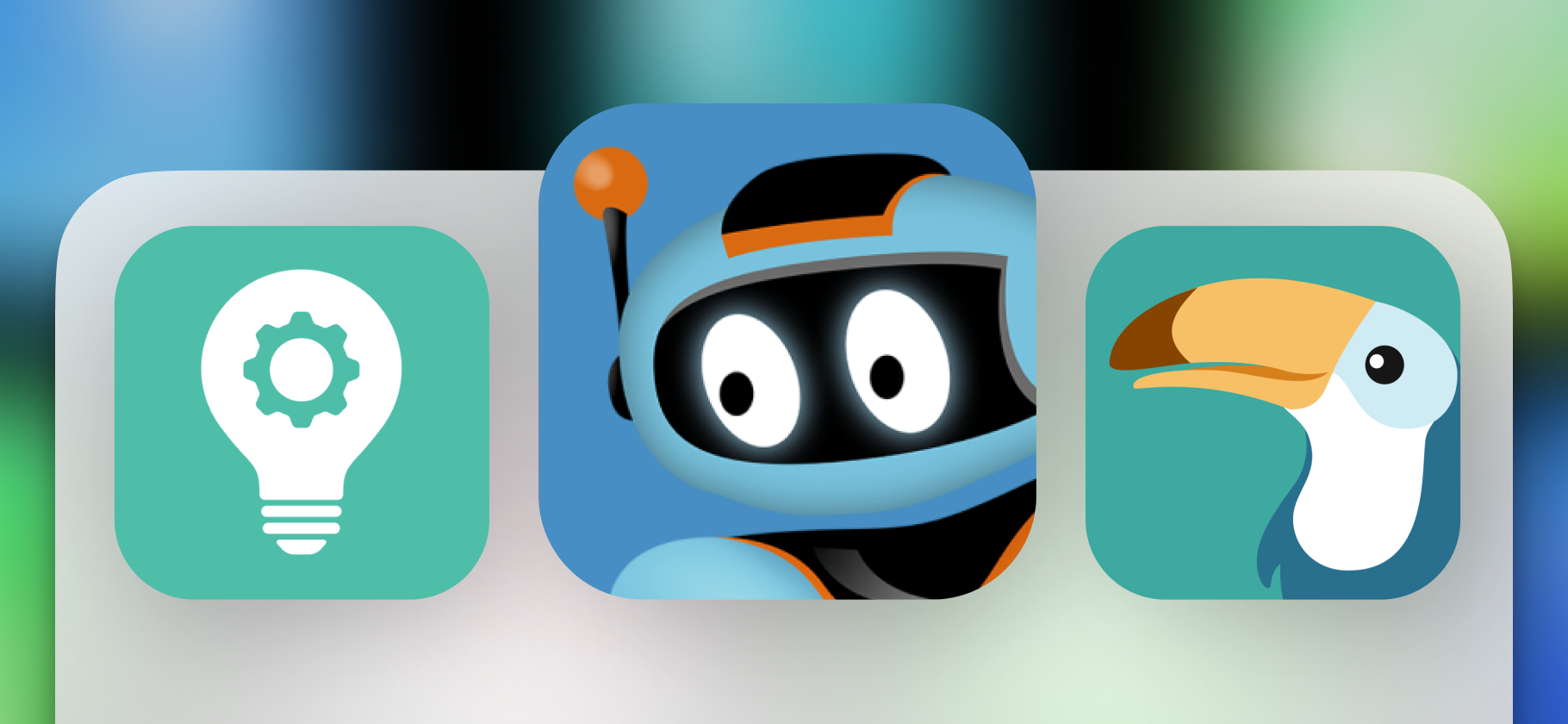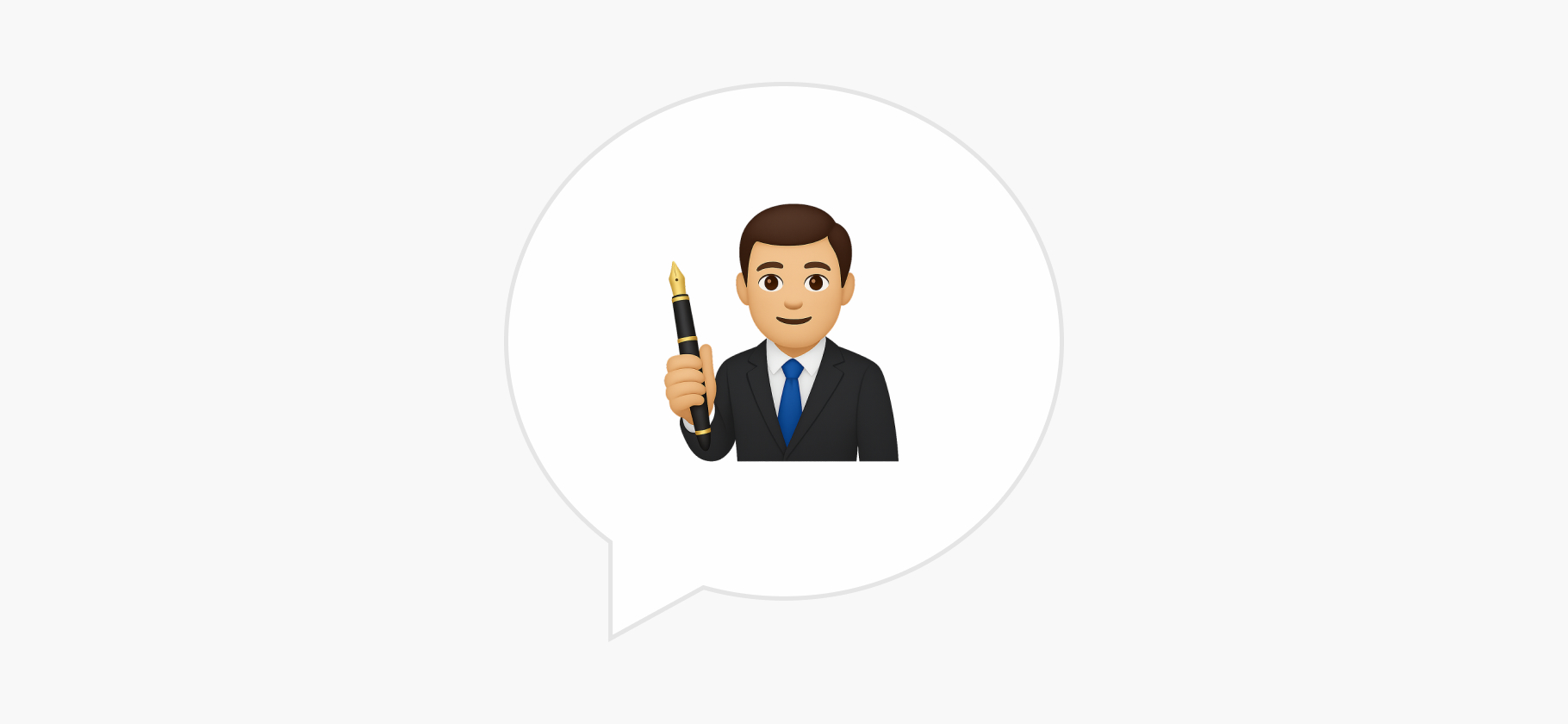Fastboot на телефоне: что это за режим и как из него выйти

Режим Fastboot есть на любом смартфоне с Android.
Так называют служебный протокол передачи данных между компьютером и мобильным устройством. Он необходим, чтобы починить или как-то поменять прошивку, то есть программное обеспечение устройства. Например, при помощи Fastboot можно установить стороннюю оболочку или получить права суперпользователя.
Расскажу, как войти в этот режим, что в нем можно сделать и главное — как выйти из Fastboot, если попали туда случайно.
Вы узнаете
Что можно сделать с помощью Fastboot
Режим Fastboot предназначен для разработчиков и опытных пользователей. Не стоит запускать команды бездумно: есть риск нарушить работу смартфона. Например, после разблокировки загрузчика перестанут работать некоторые приложения. А команды с параметром Erase отвечают за очистку системных разделов: так можно удалить из памяти прошивку — и смартфон больше не запустится.
🔗 Как подключиться к Fastboot. Для работы в этом режиме понадобится компьютер, кабель с поддержкой передачи данных и подходящими разъемами, а еще компонент для разработки SDK Platform Tools — о том, где его взять, расскажу чуть позже.
Для Windows еще нужно скачать USB-драйвер, который подходит к вашей модели смартфона. Ссылки на файлы для гаджетов популярных производителей есть на сайте Android Developers. Установите драйвер в первую очередь.
Далее понадобится активировать настройки для разработчиков на смартфоне:
- Откройте «Настройки» → «О телефоне» или «Сведения о телефоне».
- Найдите пункт «Номер сборки» и быстро нажмите на него семь раз подряд. Если ничего не произошло, попробуйте повторить с пунктом «Версия ОС».
- Введите пин-код или разблокируйте смартфон отпечатком, если потребуется.
- Убедитесь, что в разделе «Настройки» → «Система» или «Дополнительные настройки» появился пункт «Для разработчиков».
На смартфонах разных производителей процесс активации настроек для разработчиков может различаться. Если найти нужные пункты вручную не получается, воспользуйтесь поиском по системным параметрам.
Теперь необходимо активировать отладку через USB:
- Перейдите в раздел «Настройки» → «Система» или «Дополнительные настройки» → «Для разработчиков» и активируйте параметр «Отладка по USB». Подтвердите команду во всплывающем окне.
- Подключите смартфон к компьютеру через USB-кабель с поддержкой передачи данных. Провод из комплекта смартфона наверняка подойдет.
- Телефон покажет уведомление с настройками USB. Нажмите на него и выберите режим работы «Передача файлов».
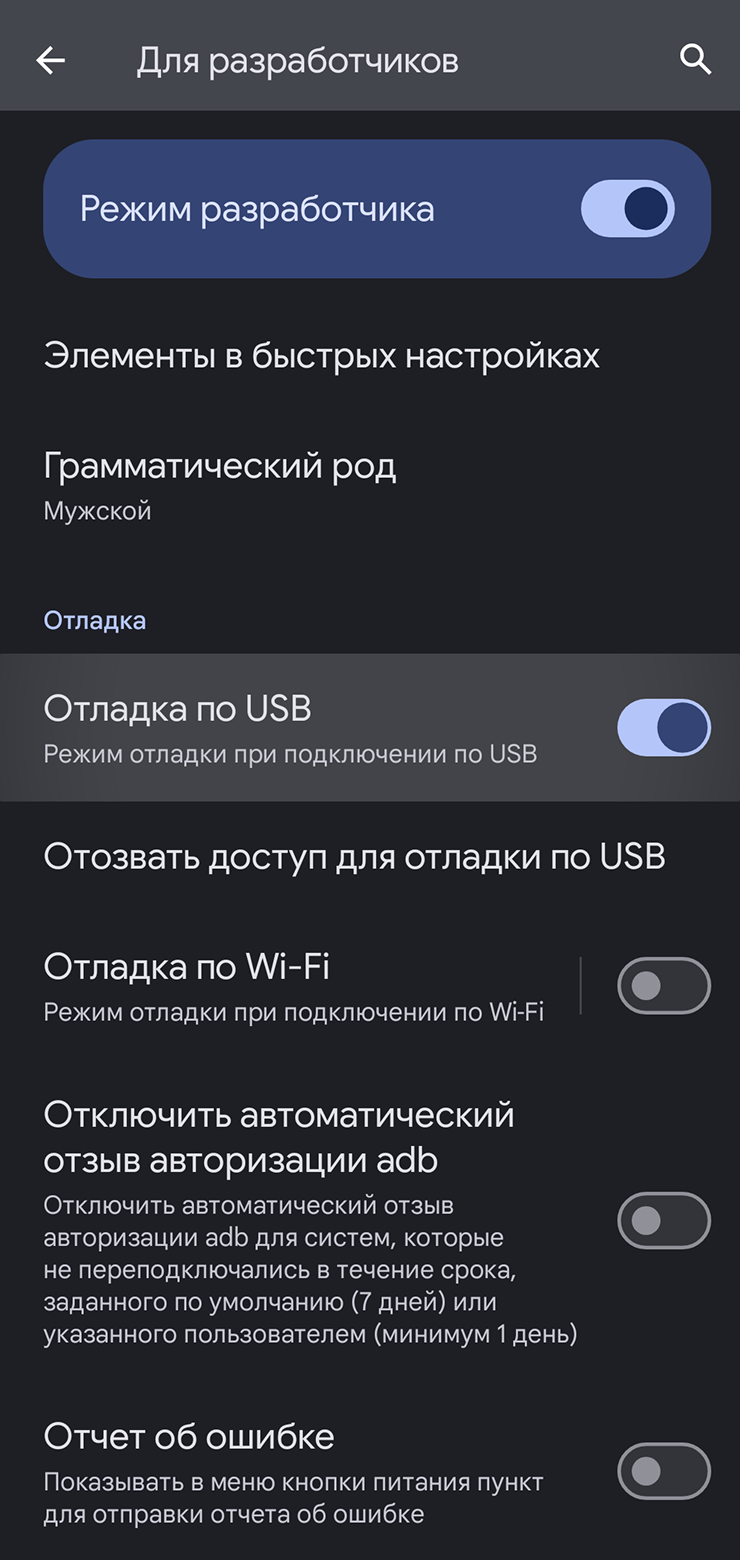
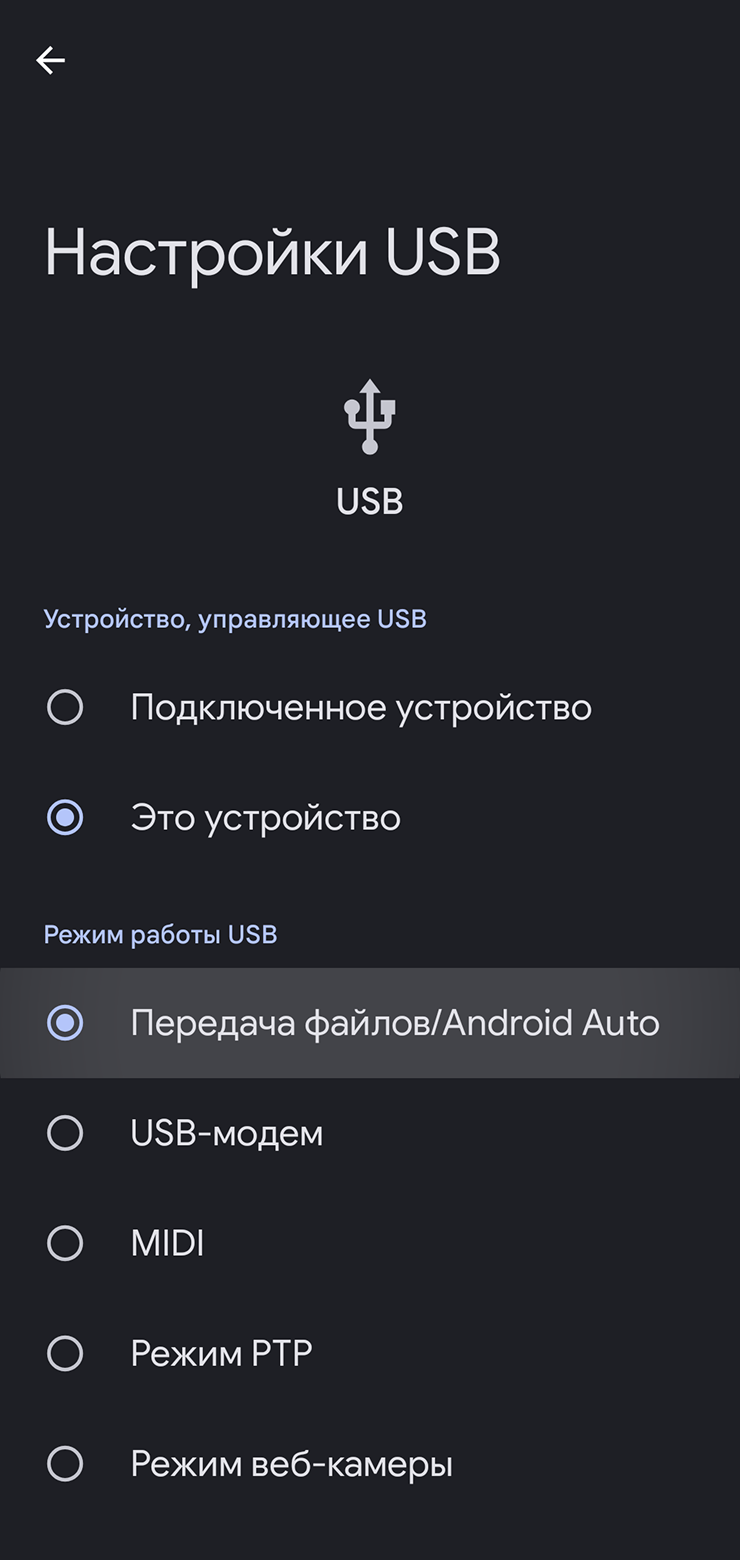
Теперь загрузите актуальную версию компонента SDK Platform Tools на компьютер с Windows или с macOS. На устройство скачается ZIP-архив — распакуйте его в любую папку.
Если у вас компьютер на Windows, сделайте следующее:
- Откройте распакованный архив с SDK Platform Tools в «Проводнике».
- Зажмите клавишу Shift и нажмите на правую кнопку мыши в любом свободном месте «Проводника».
- В контекстном меню выберите пункт «Открыть окно PowerShell здесь».
- Убедитесь, что смартфон подключен к компьютеру, а затем введите в терминал команду adb devices и нажмите Enter.
- На экране смартфона появится предложение разрешить отладку по USB с этого компьютера. Подтвердите операцию. Если все прошло успешно, на экране появится устройство с серийным номером.
- Активируйте команду adb reboot fastboot в терминале. Смартфон должен перезагрузиться в режим Fastboot.
- Введите в терминале команду fastboot devices. На экране должен появиться серийный номер устройства.
Для macOS инструкция выглядит так:
- Откройте приложение Finder и в строке меню выберите «Вид» → «Показать строку пути». В нижней части окна появится путь до текущей папки.
- Откройте распакованный архив с SDK Platform Tools в Finder.
- Кликните правой кнопкой мыши по названию текущей папки в строке пути и выберите «Открыть в терминале».
- На экране появится командная строка. Убедитесь, что смартфон подключен к компьютеру, а затем введите в терминал команду ./adb devices и нажмите Enter.
- На экране смартфона появится предложение разрешить отладку по USB с этого компьютера. Подтвердите операцию. Если все прошло успешно, на экране появится устройство с серийным номером.
- Активируйте команду ./adb reboot fastboot в терминале. Смартфон должен перезагрузиться в режим Fastboot.
- Введите в терминале команду ./fastboot devices. На экране должен появиться серийный номер устройства.
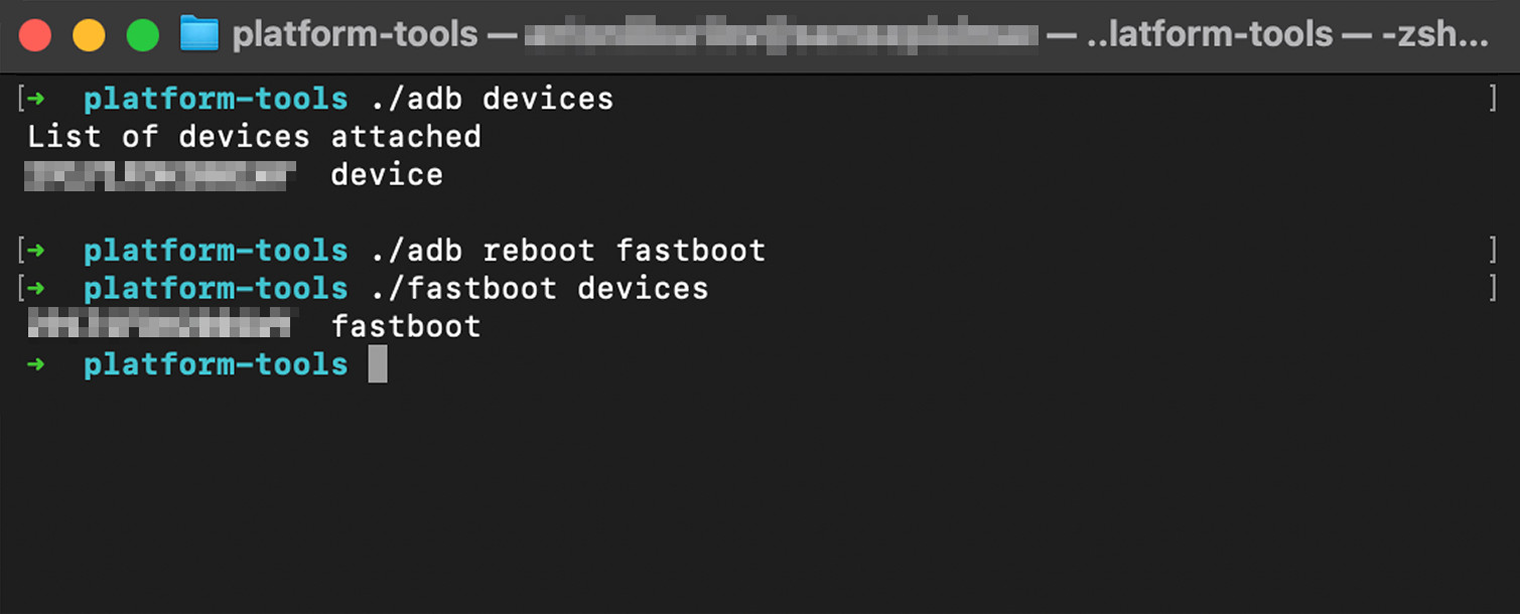
⌨️ Какие есть команды для Fastboot. Команды набираются в консольной строке компьютера. Если у вас macOS, добавляйте перед каждой командой точку и слэш, например ./fastboot devices.
Вот несколько самых популярных команд:
- fastboot devices — показывает список подключенных устройств, загруженных в режиме Fastboot;
- fastboot reboot recovery — загружает смартфон в рекавери, то есть в меню для восстановления системы;
- fastboot reboot — перезагружает смартфон в операционную систему, то есть в обычное состояние;
- fastboot getvar all — выводит на экран техническую информацию, например напряжение аккумулятора, архитектуру процессора, размер системных разделов памяти и так далее;
- fastboot oem unlock или fastboot — снимает блокировку с загрузчика, что полезно для перепрошивки смартфона;
- fastboot flash <раздел> <имя файла> — устанавливает компонент прошивки в выбранный системный раздел памяти — system, userdata, recovery, boot, cache или radio;
- fastboot update <имя файла> — устанавливает новую версию прошивки поверх текущей.
Почему Fastboot включается самостоятельно
Перейти в режим Fastboot можно несколькими способами. Самый простой — выключить смартфон и зажать несколько физических кнопок на торцах девайса. Конкретная комбинация зависит от модели. Например, на смартфонах Google Pixel режим быстрой загрузки запускается одновременным удержанием кнопки уменьшения громкости и клавиши питания.
Инструкция нехитрая, поэтому Fastboot может запуститься случайно — например, если вы сжали смартфон в руке или неудачно положили в карман.
Еще одна возможная причина: запала одна из клавиш регулировки громкости, поэтому при включении устройства автоматически срабатывает еще одна кнопка.
Кроме того, смартфон может самостоятельно переходить в режим Fastboot из-за программного сбоя. Например, если вы установили стороннюю прошивку. Иногда такую ошибку можно встретить и в оригинальном ПО после обновления, особенно если вы экспериментируете с бета-версиями системы.
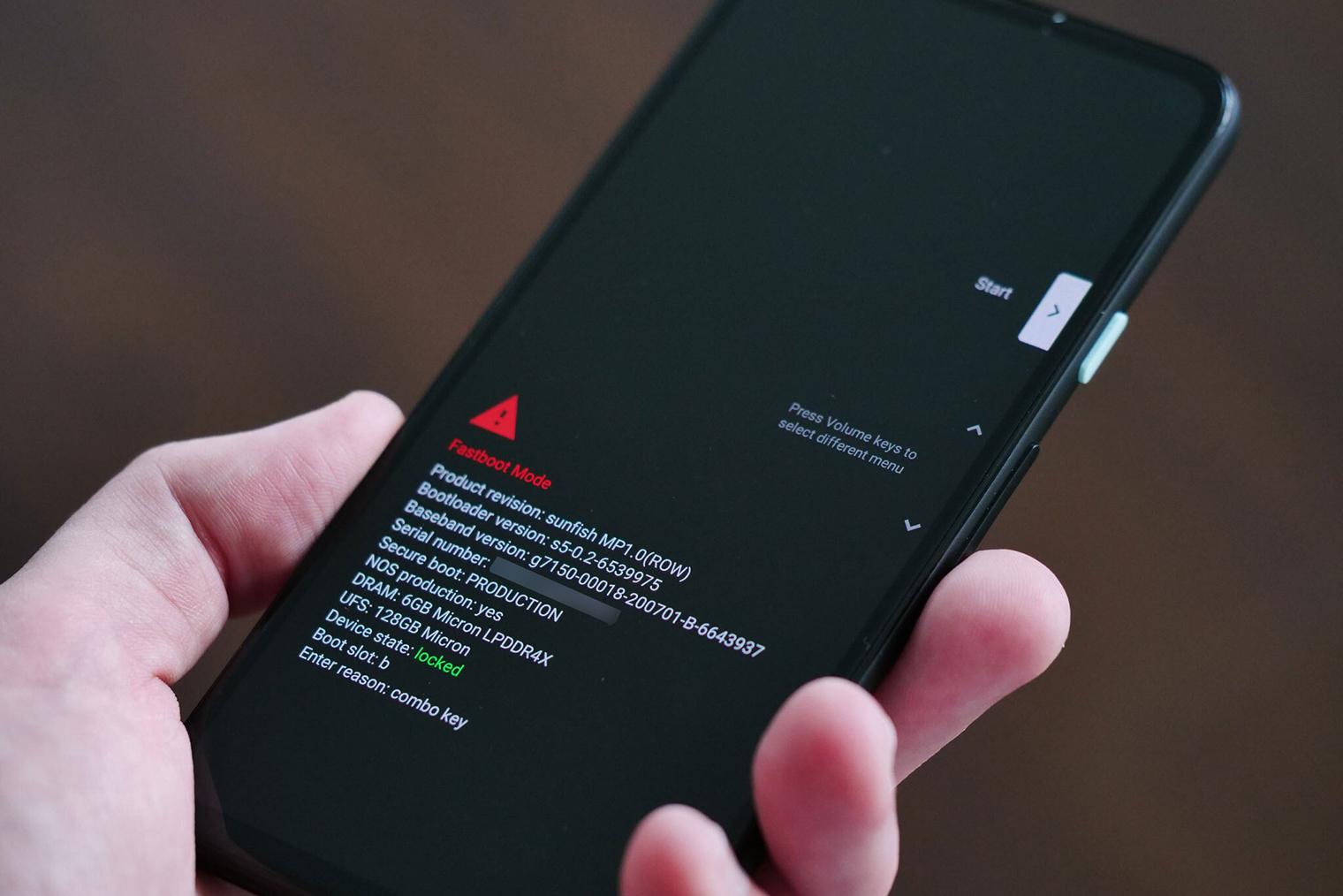
Как выйти из Fastboot
Способов несколько — и все они сравнительно простые. Хотя для одного под рукой неплохо бы иметь ПК.
🔌 Через клавишу питания. Самый простой способ покинуть меню Fastboot — зажать кнопку питания на 15—30 секунд. Смартфон загрузит операционную систему в обычном режиме.
🧭 Через меню. Иногда в режиме быстрой загрузки есть визуальное меню с управлением при помощи физических клавиш: для перемещения вверх и вниз используйте качельку регулировки громкости, для выбора — кнопку питания.
Выделите пункт под названием Reboot system now или Start и подтвердите действие нажатием на кнопку питания. Смартфон загрузит операционную систему. Если такого пункта нет, поищите вариант Power off для выключения устройства. После можно запустить его как обычно, удерживая кнопку питания.
💻 Через компьютер. Скачайте на устройство с Windows или macOS компонент SDK Platform Tools по ссылкам из раздела «Что можно сделать с помощью Fastboot» и найдите кабель с поддержкой передачи данных. Выше вы также найдете инструкцию для вашей операционной системы: выполните пункты 1—3 и 6—7. Если после активации команды fastboot devices на экране терминала появился серийный номер вашего смартфона, введите комбинацию fastboot reboot, чтобы перезагрузить смартфон в обычном режиме.
Если выйти из режима не получается, возможно, возникла ошибка в операционной системе или повредилась одна из физических кнопок. В этом случае стоит отнести смартфон в сервисный центр на диагностику.
Мы постим кружочки, красивые карточки и новости о технологиях и поп-культуре в нашем телеграм-канале. Подписывайтесь, там классно: @t_technocult